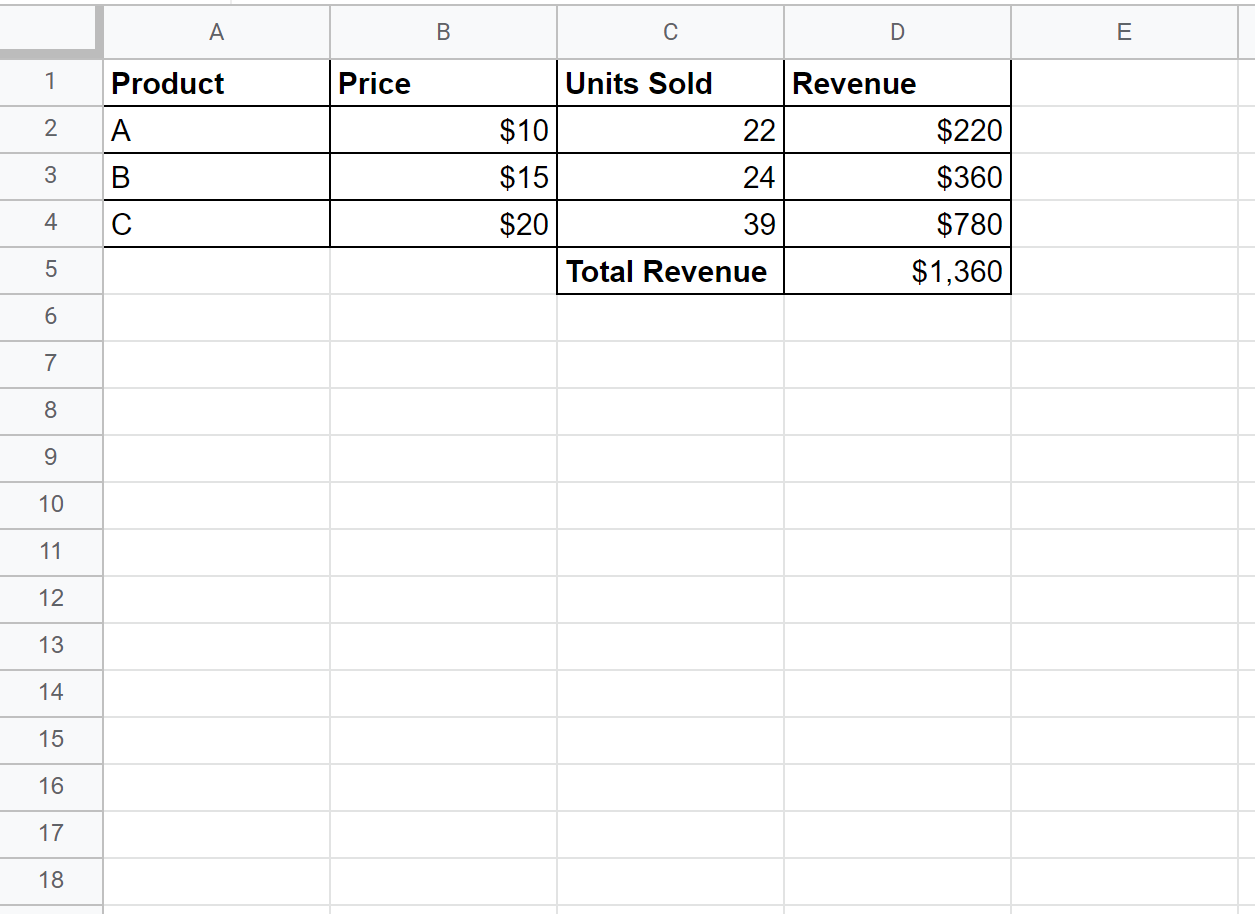Анализ « что, если » — это тип анализа, который позволяет подставлять в формулы разные числа, чтобы увидеть, как меняются результаты.
Например, предположим, что магазин продает три разных товара по разным ценам и рассчитывает общий доход от этих товаров:
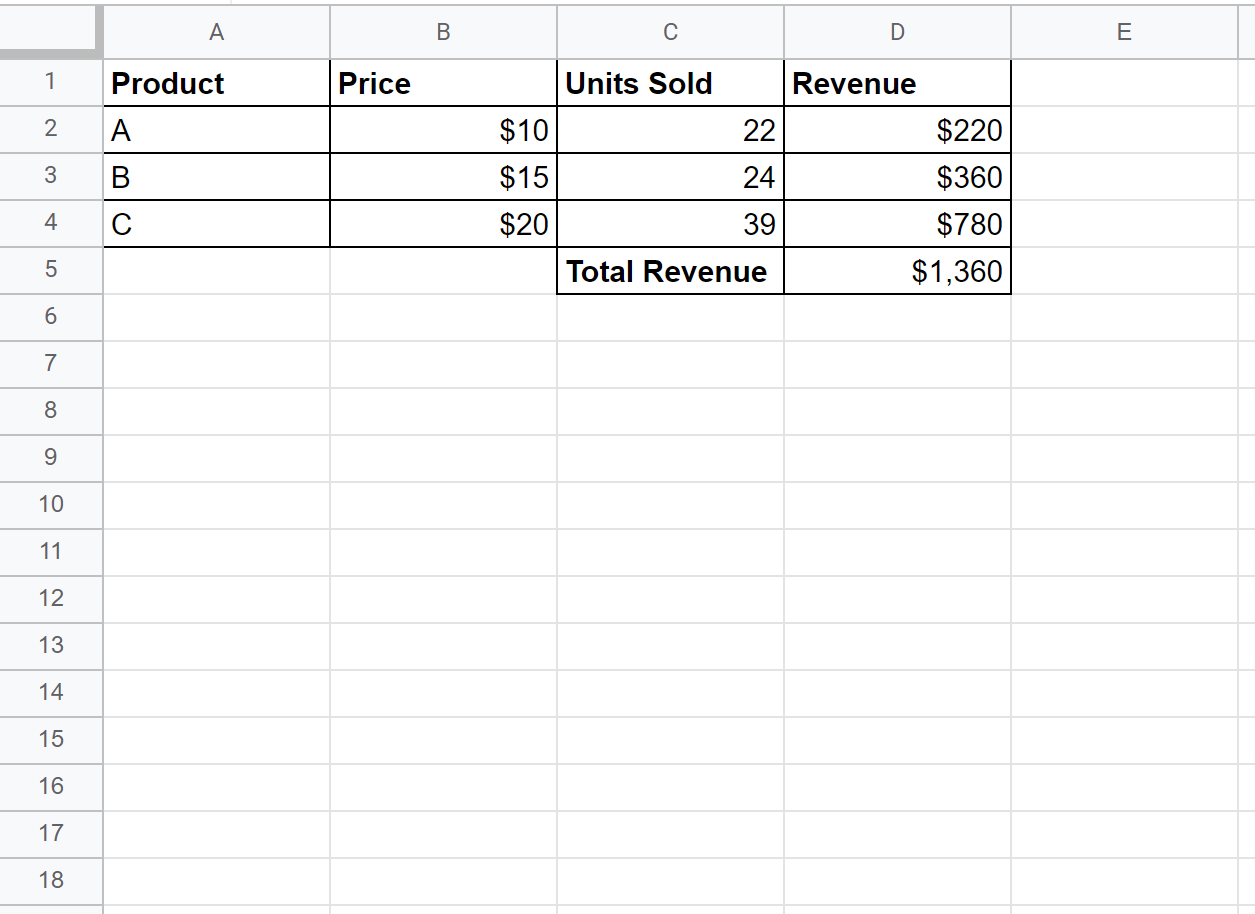
Теперь предположим, что управляющий магазином хочет знать, сколько еще единиц товара А нужно продать, чтобы общий доход составил 2000 долларов.
В следующем пошаговом примере показано, как выполнить именно этот анализ «что, если» в Google Таблицах.
Шаг 1: Получите дополнение «Поиск цели»
Прежде чем мы проведем анализ «что, если», нам нужно сначала получить надстройку «Поиск цели».
Для этого перейдите на вкладку « Дополнения » и нажмите «Получить дополнения »:
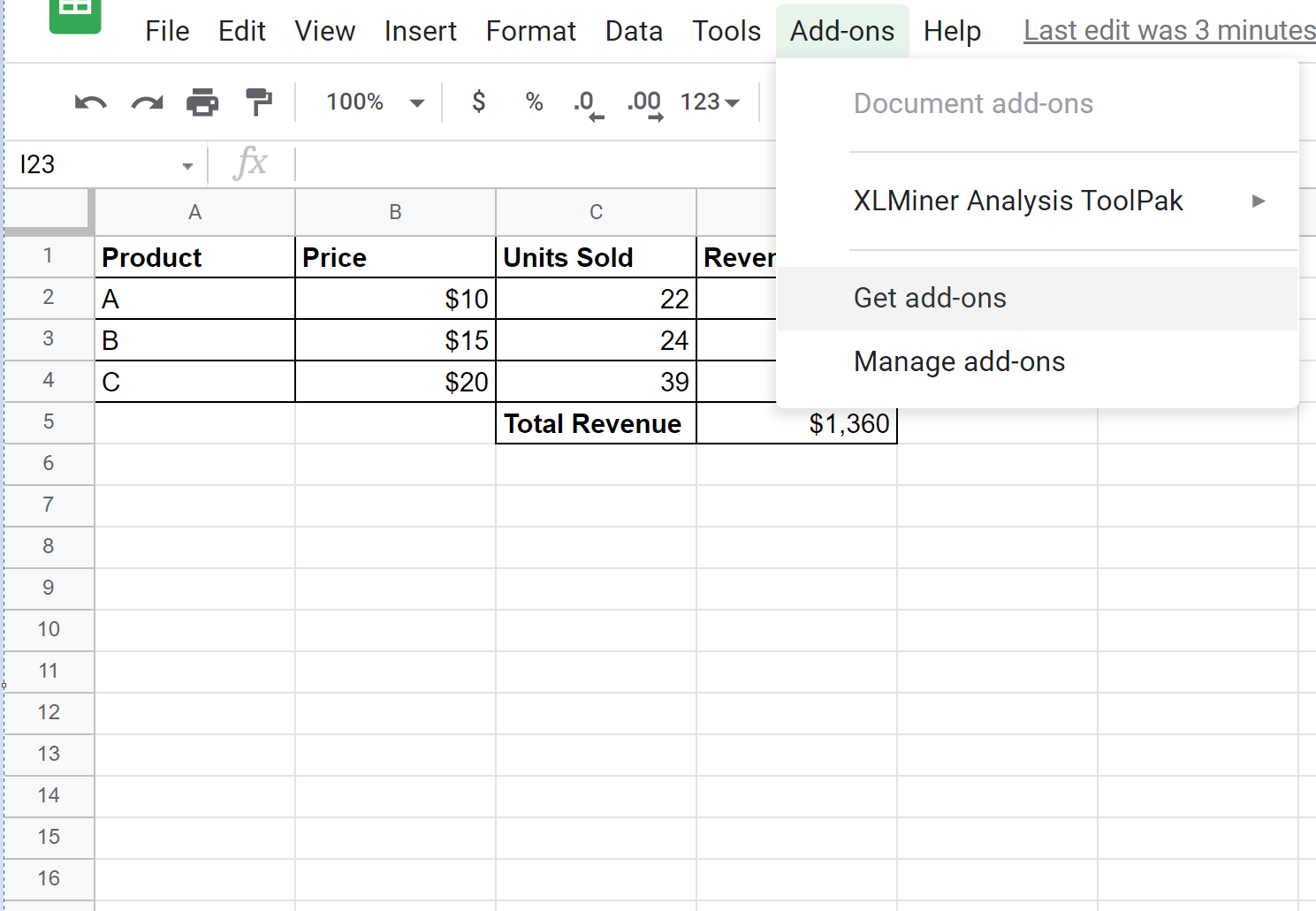
Найдите «Поиск цели», а затем щелкните первый результат с надписью «Поиск цели для таблиц » .
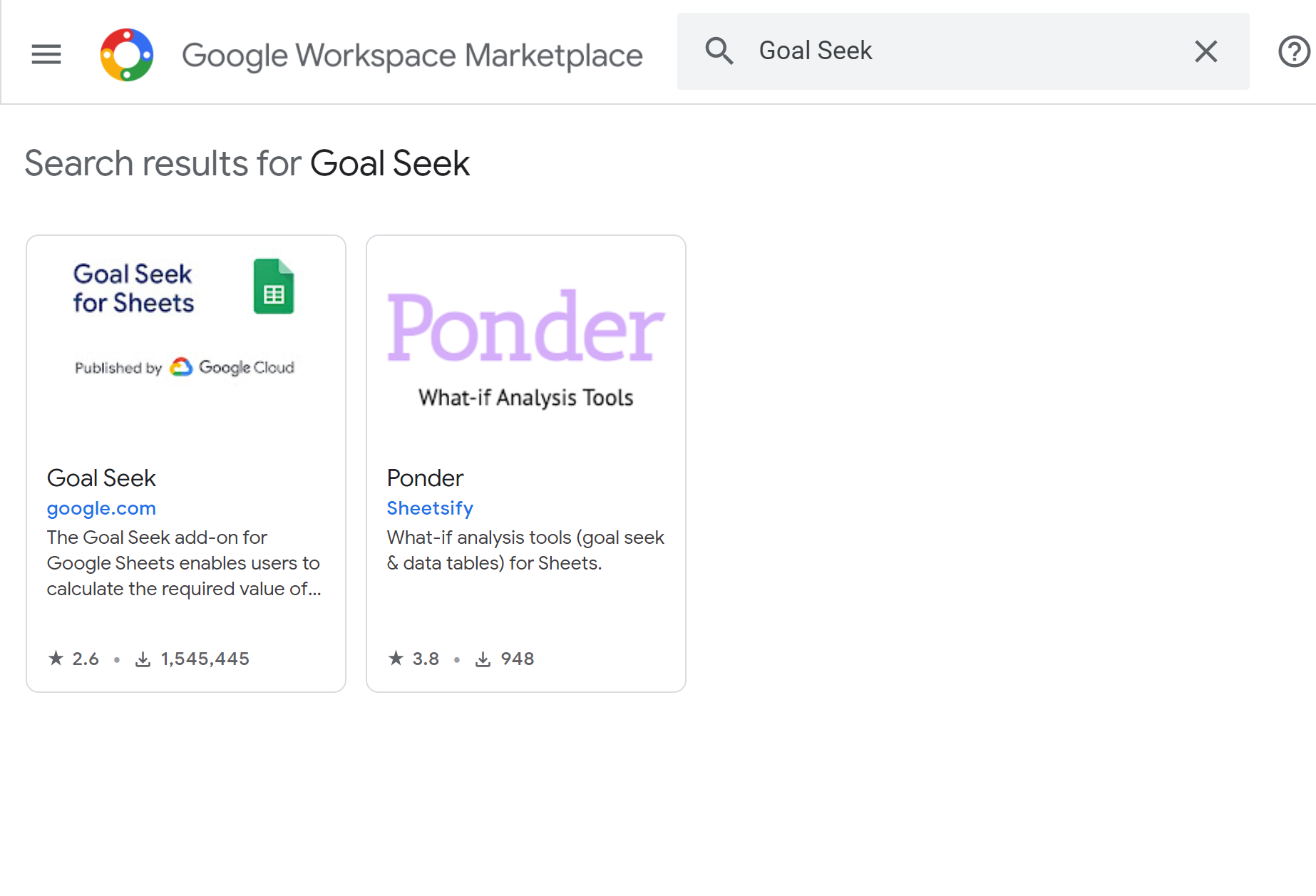
Затем нажмите «Установить».Вам будет предложено разрешить установку Goal Seek. Выберите принять.
Дополнение Goal Seek будет добавлено на вкладку « Дополнения ».
Шаг 2. Выполните анализ «что, если»
Затем перейдите на вкладку « Дополнения », затем нажмите «Поиск цели », а затем нажмите « Открыть »:
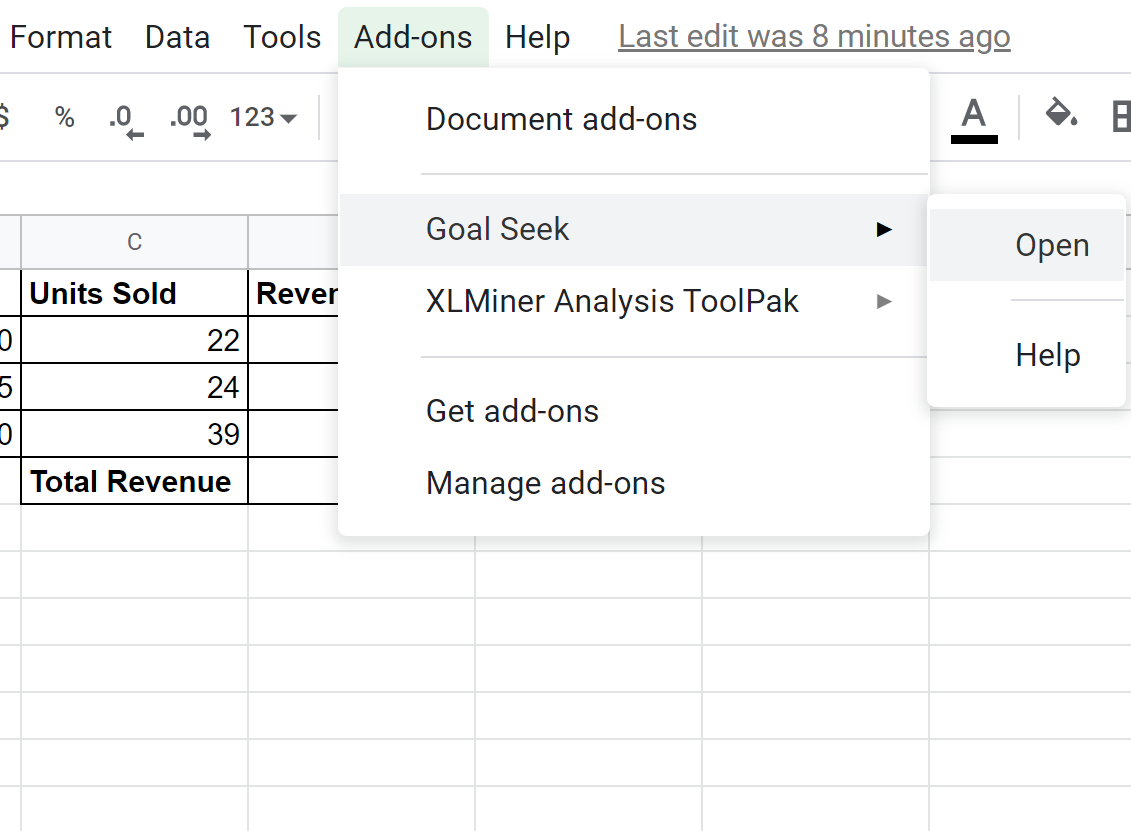
В появившейся панели «Поиск цели» введите следующие значения ячеек и нажмите « Решить »:
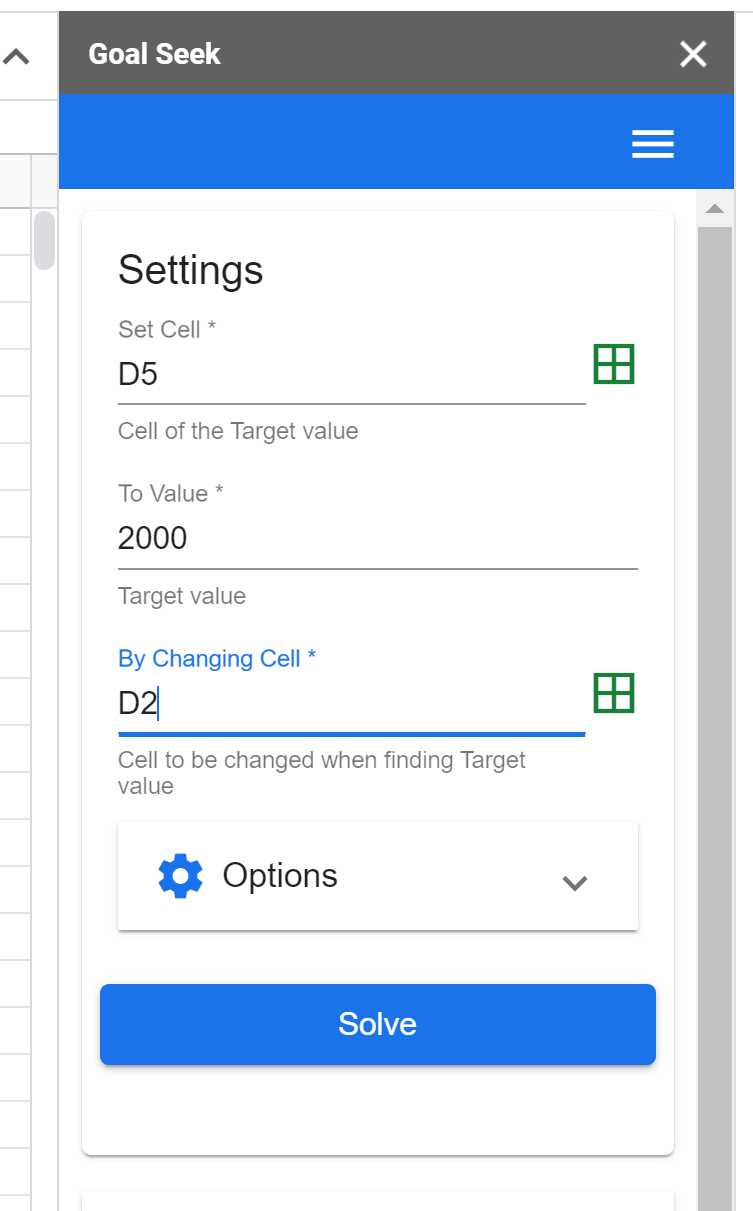
Поиск цели будет пробовать различные значения в ячейке D2, пока не достигнет значения 2000 в ячейке D5.
Вот результат, который он находит:
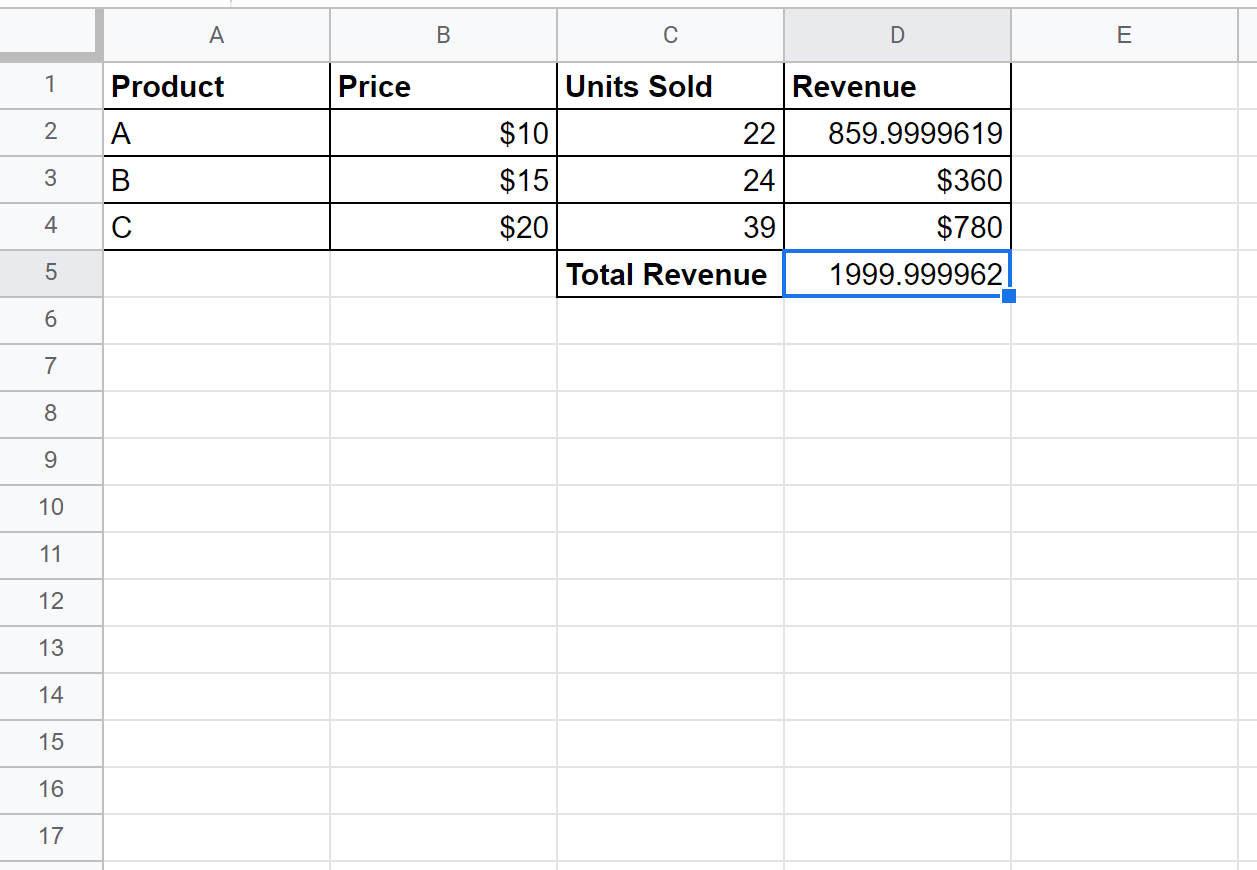
Это говорит нам о том, что магазин должен продать примерно 860 единиц продукта А, чтобы увеличить общий доход до 2000 долларов.
Панель поиска цели также предоставляет нам информацию о том, сколько времени потребовалось поиску цели, чтобы найти решение:
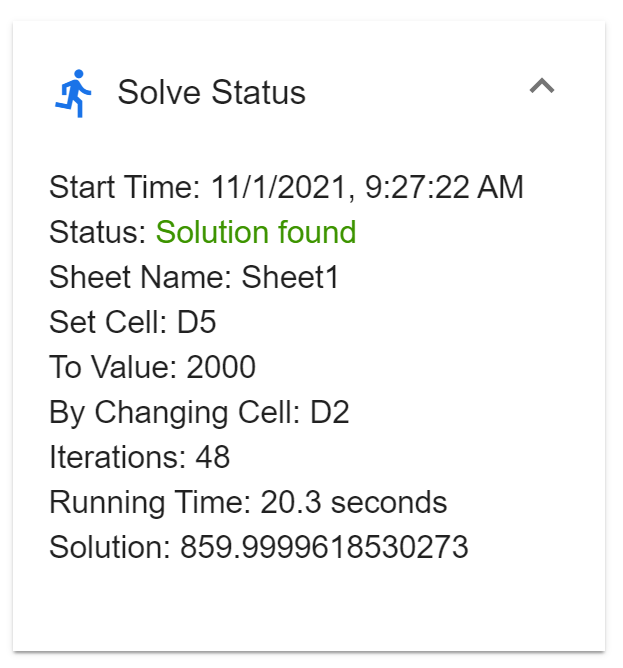
На поиск решения ушло 20,3 секунды, и Goal Seek сделал 48 итераций, пока не нашел окончательное решение.
Примечание.На панели «Поиск цели» есть кнопка «Параметры», где вы можете указать максимальное количество секунд или итераций, которые будут использоваться до тех пор, пока поиск цели не прекратится. По умолчанию максимальное количество итераций установлено на 200, а максимальное время — на 120 секунд.
Дополнительные ресурсы
В следующих руководствах объясняется, как выполнять другие распространенные операции в Google Таблицах:
Как рассчитать описательную статистику в Google Sheets
Как рассчитать сводку из пяти чисел в Google Sheets
Как создать корреляционную матрицу в Google Sheets